1、找到电脑上的Word2003办公软件,然后打开新建一个空白的Word2003文档。
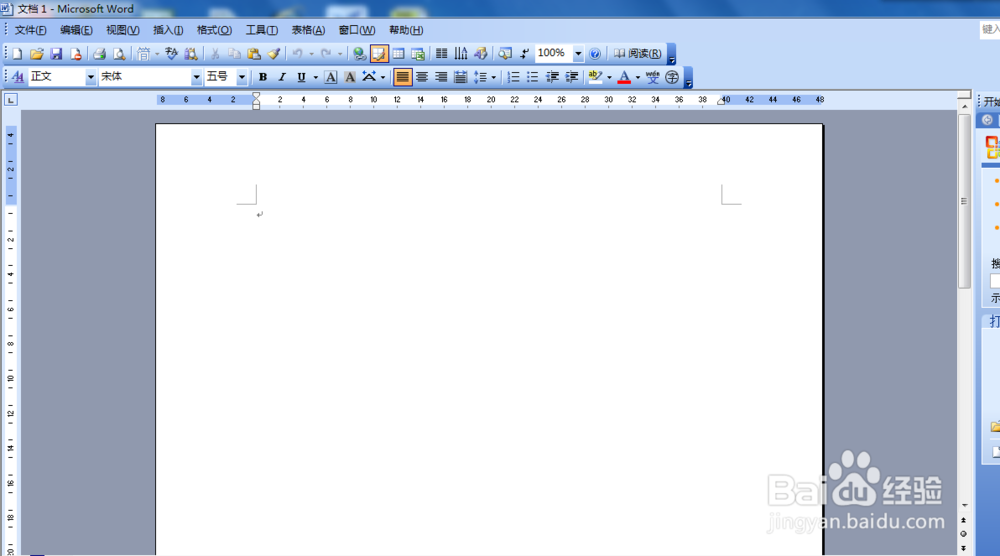
2、找到并单击点开“格式”菜单栏,在格式菜单栏中找到“边框与底纹”命令。

3、弹出边框与底纹的对话窗口,在这个对话窗口中切换选择“页面边框”选项。

4、在页面边框中先选择页面边框的类型为“方框”,然后选择边框的线型及线型宽度。

5、然后点击展开颜色选项,在出现的颜色选择中选择一个金色的颜色,这样就设置好了页面边框的颜色了。

6、最后点击确定,就可以看到在Word文档的页面四周出现了一个金黄色的页面边框。

时间:2024-10-12 21:42:04
1、找到电脑上的Word2003办公软件,然后打开新建一个空白的Word2003文档。
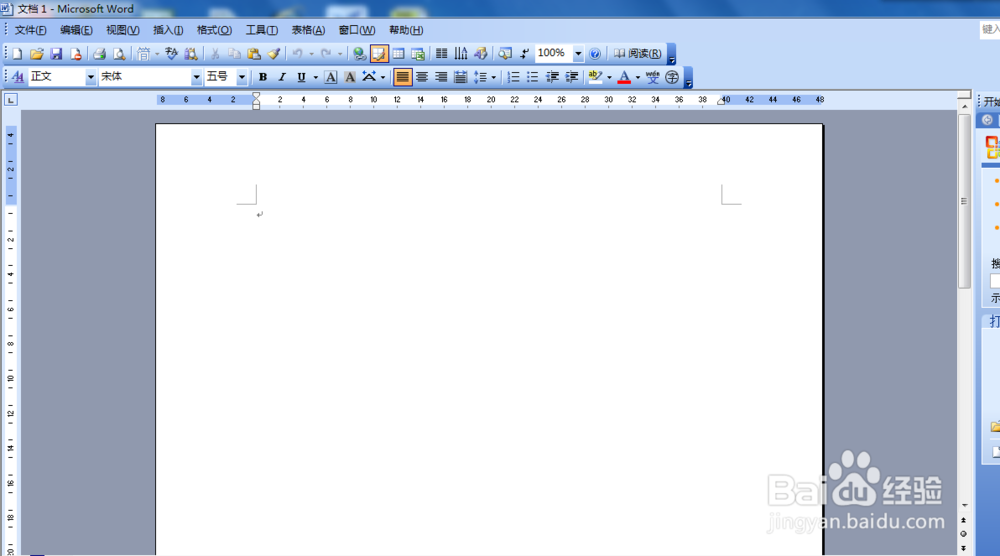
2、找到并单击点开“格式”菜单栏,在格式菜单栏中找到“边框与底纹”命令。

3、弹出边框与底纹的对话窗口,在这个对话窗口中切换选择“页面边框”选项。

4、在页面边框中先选择页面边框的类型为“方框”,然后选择边框的线型及线型宽度。

5、然后点击展开颜色选项,在出现的颜色选择中选择一个金色的颜色,这样就设置好了页面边框的颜色了。

6、最后点击确定,就可以看到在Word文档的页面四周出现了一个金黄色的页面边框。

